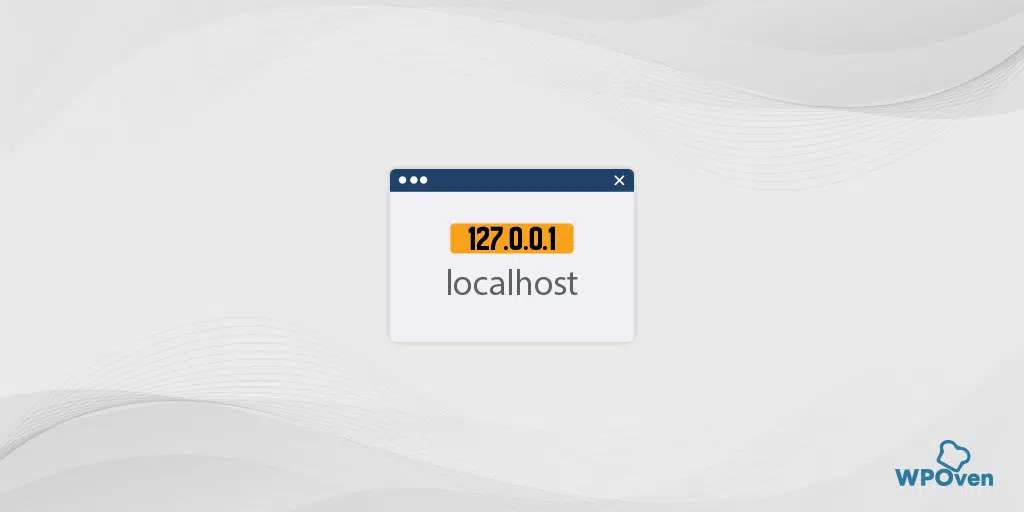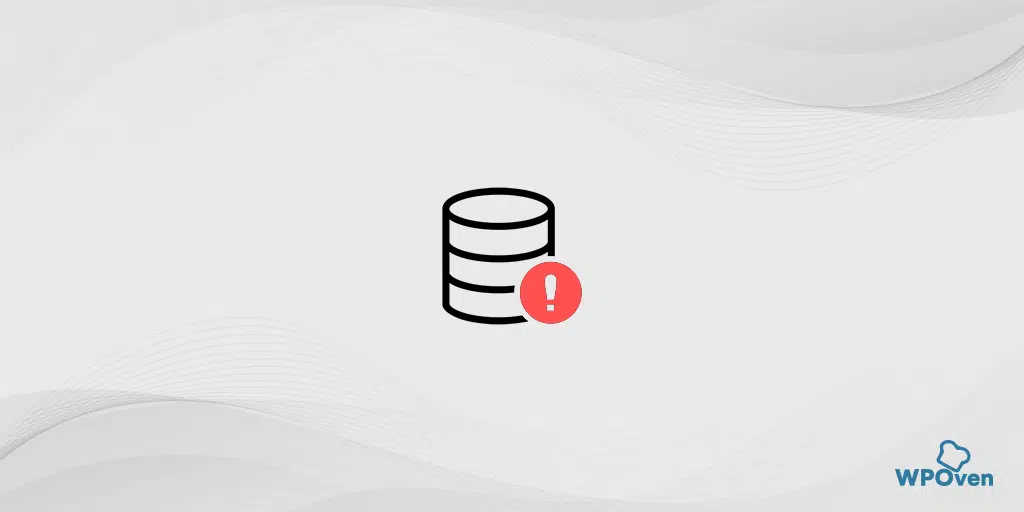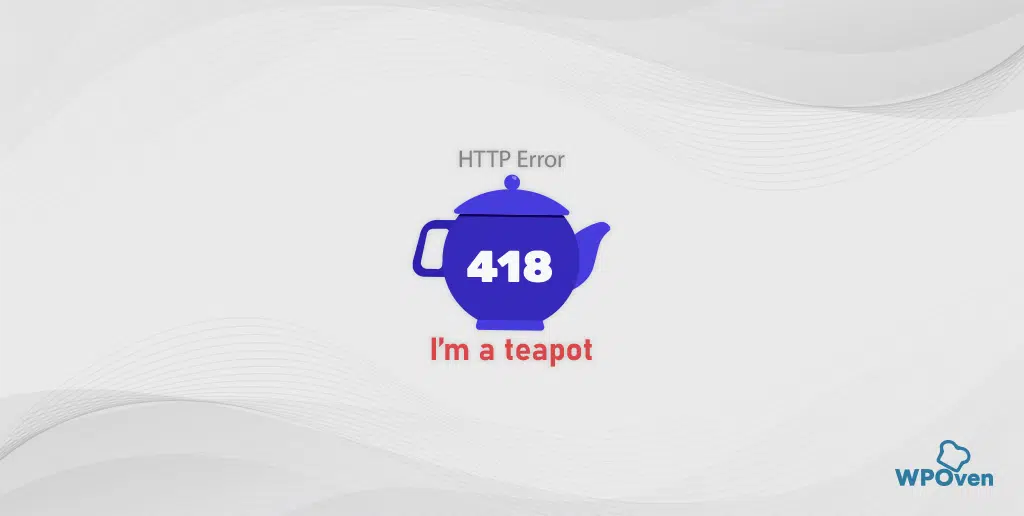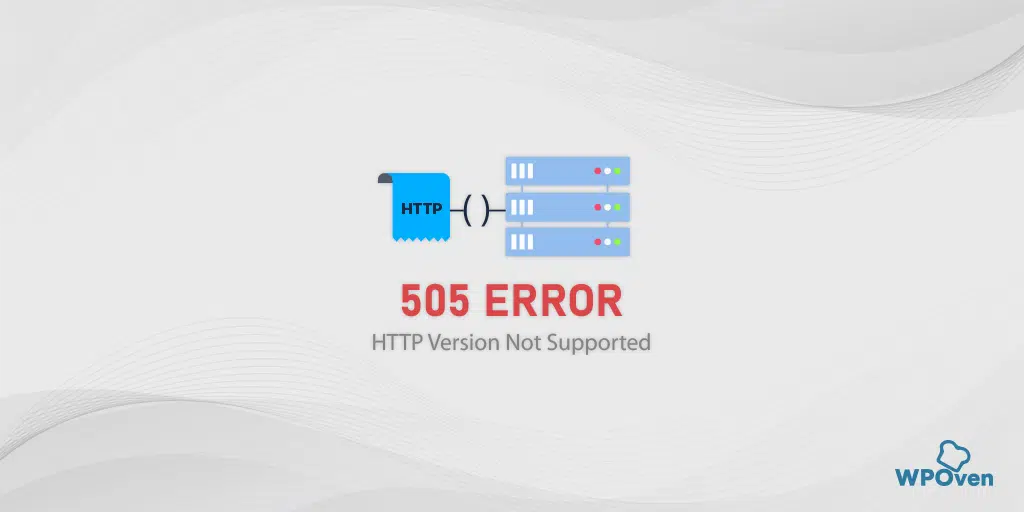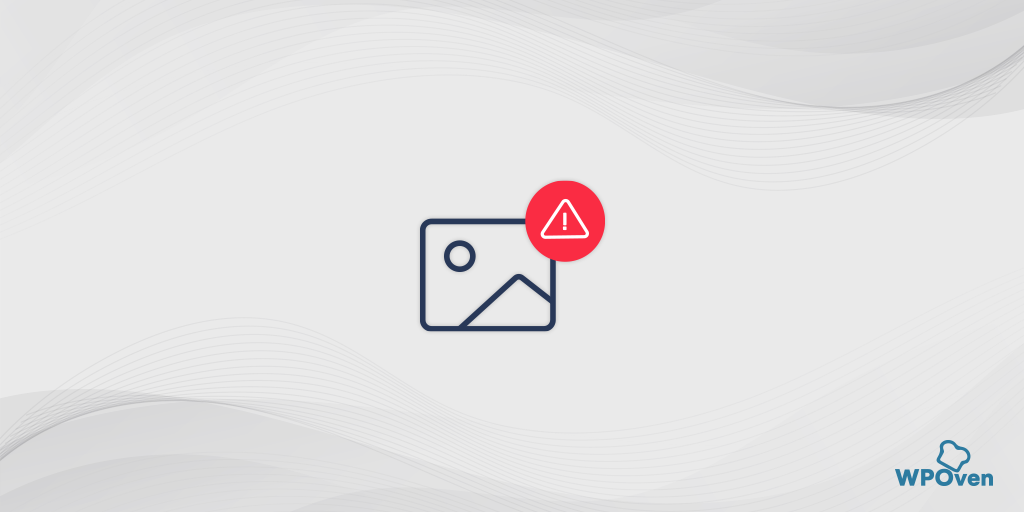Bagaimana cara memperbaiki Kesalahan XAMPP “MySQL Shutdown Tiba-tiba”?
Diterbitkan: 2024-07-02Jika Anda menggunakan lingkungan lokal untuk tujuan pengembangan atau pengujian situs web, Anda mungkin mengalami kesalahan yang sama seperti yang Anda lihat di server sebenarnya.
Demikian pula, kesalahan “kesalahan: MySQL mati secara tidak terduga” mungkin muncul secara tiba-tiba, terutama saat menggunakan XAMPP sebagai lingkungan pengembangan lokal.
Kesalahan ini mungkin cukup menjengkelkan bagi sebagian besar dari Anda, namun Anda mungkin terkejut mengetahui bahwa kesalahan ini umum terjadi dan dapat diperbaiki.
Sabar saja dan teruslah membaca blog ini sampai akhir. Pada akhirnya, kami yakin bahwa semua keraguan Anda mengenai XAMPP akan menjadi jelas, apa arti kesalahan “kesalahan: MySQL mati secara tidak terduga”, dan bagaimana Anda dapat memperbaikinya dengan cara yang sangat komprehensif.
Mari kita gali lebih dalam!
Apa yang dimaksud dengan “kesalahan: MySQL mati secara tidak terduga”?
“Kesalahan: MySQL mati secara tidak terduga” berarti perangkat lunak MySQL di lingkungan lokal Anda berhenti bekerja secara tidak terduga atau mati total. Akibatnya, situs WordPress tidak dapat mengakses database, sehingga muncul pesan “error: MySQL shutdown tiba-tiba”.
Namun, Anda juga dapat menghentikan layanan MySQL secara manual dalam lingkungan pengembangan Anda karena berbagai alasan, seperti server dimulai ulang. Namun jika terjadi kejadian yang tidak terduga, dapat mematikan layanan MySQL.
Ini adalah masalah yang sangat kritis, terutama untuk situs WordPress, yang sepenuhnya bergantung pada konektivitas database untuk semua fungsinya.
Bagian terbaiknya adalah, di log peristiwa XAMPP, Anda mungkin melihat pesan kesalahan “kesalahan: MySQL mati secara tidak terduga” bersama dengan saran yang disorot untuk membantu Anda memecahkan masalah kesalahan ini.
Variasi Kesalahan XAMPP MySQL yang mungkin juga Anda lihat
Ada berbagai variasi kesalahan XAMPP MySQL yang mungkin Anda alami, tetapi semuanya memiliki arti yang sama.
- Kesalahan: MySQL mati secara tidak terduga.
- Proses MySQL dihentikan secara tidak terduga.
- Layanan MySQL tidak dimulai.
- Masalah port, seperti “Port 3306 sedang digunakan oleh aplikasi lain.
- Catat pesan kesalahan yang menunjukkan masalah dengan file ibdata.
Apa itu XAMPP? (Dasar-dasar XAMPP)
XAMPP adalah paket tumpukan solusi server web lintas platform gratis dan sumber terbuka yang dikembangkan oleh Apache Friends, yang sebagian besar terdiri dari Apache HTTP Server, MariaDB (sebelumnya MySQL), dan penerjemah untuk skrip yang ditulis dalam bahasa pemrograman PHP dan Perl.
Ini kompatibel dan berfungsi dengan baik pada sistem operasi berbeda seperti Windows, macOS, dan Linux untuk membuat dan mengelola lingkungan lokal.
Ini menyediakan fasilitas untuk menginstal perangkat lunak apa pun yang diperlukan untuk menjalankan WordPress di lingkungan lokal dari satu paket daripada menginstal perangkat lunak individual untuk setiap elemen.
Karena fitur ini menjadi pilihan pertama bagi para pengembang yang suka mengerjakan aplikasi berbasis PHP seperti WordPress. Mereka dapat melakukan pengujian tanpa batas pada fitur-fitur baru, memperbaiki masalah, men-debug kode, dan memastikan semuanya berjalan lancar tanpa masalah apa pun sebelum membuat situs web aktif.
Nama XAMPP merupakan singkatan dari XAMPP
- X : Lintas platform (Windows, Linux, dan macOS)
- J : Server HTTP Apache
- G : MariaDB (sebelumnya MySQL)
- P : PHP
- P : Perl
Fitur Utama XAMPP:
- Kemudahan Instalasi :
- XAMPP dirancang agar mudah dipasang dan digunakan, sehingga ideal bagi pengembang yang membutuhkan lingkungan server lokal untuk tujuan pengujian dan pengembangan.
- Kompatibilitas Lintas Platform :
- XAMPP tersedia untuk beberapa sistem operasi, termasuk Windows, Linux, dan macOS, memungkinkan pengembang untuk menggunakannya pada platform pilihan mereka.
- Paket Komprehensif :
- XAMPP mencakup semua komponen server web yang diperlukan: Apache, MariaDB, PHP, dan Perl. Hal ini menghilangkan kebutuhan untuk menginstal dan mengkonfigurasi setiap komponen secara terpisah.
- Panel Kontrol yang Ramah Pengguna :
- XAMPP hadir dengan panel kontrol yang memudahkan untuk memulai dan menghentikan berbagai layanan (Apache, MySQL/MariaDB, dll.) dan mengelola pengaturannya.
- Fleksibilitas :
- XAMPP dapat digunakan untuk membuat dan menguji aplikasi yang menggunakan PHP, Perl, dan MariaDB. Ini mendukung berbagai aplikasi dan kerangka kerja.
- Dokumentasi Luas dan Dukungan Komunitas :
- Karena digunakan secara luas, XAMPP memiliki dokumentasi yang luas dan komunitas pengguna yang besar, sehingga lebih mudah untuk mencari bantuan dan sumber daya saat dibutuhkan.
Kegunaan Umum XAMPP:
- Pengembangan web :
- Pengembang menggunakan XAMPP untuk membuat dan menguji situs web secara lokal sebelum menyebarkannya ke server langsung. Hal ini memastikan bahwa situs berfungsi dengan benar dan memungkinkan pemecahan masalah tanpa memengaruhi situs aktif.
- Pembelajaran dan Pendidikan :
- XAMPP adalah alat luar biasa bagi siswa dan pendidik untuk mempelajari pengembangan web, manajemen server, dan manajemen basis data.
- Pengujian dan Debug :
- Hal ini memungkinkan pengembang untuk menguji dan men-debug aplikasi mereka dalam lingkungan yang terkendali, memastikan aplikasi berfungsi sebagaimana mestinya sebelum diluncurkan.
- Instalasi dan Pengujian CMS :
- XAMPP memudahkan instalasi dan pengujian berbagai platform CMS seperti WordPress, Joomla, dan Drupal secara lokal.
Bagaimana cara memperbaiki kesalahan: MySQL mati secara tidak terduga?
Sebelum kita melanjutkan langsung ke metode pemecahan masalah untuk memperbaiki 'kesalahan: MySQL mati secara tidak terduga', Anda perlu mengetahui alasan yang menyebabkannya.
Memahami alasan ini akan memberi Anda gambaran kesalahan yang lebih jelas dan membantu Anda memperbaikinya.
Bagaimana “kesalahan: MySQL mati secara tidak terduga” terjadi?
1. Salah satu penyebab paling umum perangkat lunak MySQL tiba-tiba mati adalah menginstal ulang XAMPP.
2 . Busy Port : Secara default, perangkat lunak MySQL menggunakan port 3306. Jika port ini digunakan oleh aplikasi lain, hal ini dapat menyebabkan konflik dan mencegah MySQL untuk memulai.
3. File MySQL yang salah dikonfigurasi: Terkadang file mySQL yang salah dikonfigurasi juga dapat menyebabkan shutdown yang tidak terduga.
4. File MySQL Rusak: Jika file MySQL rusak atau rusak karena alasan seperti kegagalan disk atau penghentian mendadak, tabel atau file data mungkin rusak, sehingga menyebabkan kesalahan ini.
5 . Izin Tidak Memadai : Jika server MySQL tidak memiliki izin yang sesuai, hal ini dapat menyebabkan server mati dan berhenti berjalan.
Metode untuk memperbaiki “kesalahan: MySQL mati secara tidak terduga”
Metodenya biasanya mudah, jadi Anda tidak perlu mengikuti banyak langkah. Berikut adalah metode yang akan kami diskusikan dengan Anda.
- Menjalankan XAMPP menggunakan hak istimewa Admin
- Pulihkan cadangan basis data
- Memeriksa masalah Port
- Periksa dan Perbaiki masalah Konfigurasi
- Perbaikan Basis Data
- Tetapkan Izin yang Benar
1. Menjalankan XAMPP menggunakan Hak Istimewa Admin
XAMPP berfungsi dengan baik jika Anda memberikannya akses atau izin administrator. Jika Anda tidak memiliki izin yang diperlukan, Anda mungkin akan melihat beberapa kesalahan.
Hal ini karena, komponen tertentu dari XAMPP memerlukan hak akses root agar dapat berfungsi dengan baik dan jika Anda mencoba menjalankan XAMPP tanpa hak istimewa admin, beberapa komponen mungkin tidak berfungsi atau diatur dengan benar.
Jika Anda ragu apakah sebelumnya Anda membuka XAMPP menggunakan hak istimewa admin atau tidak, matikan saja sepenuhnya dan mulai ulang dengan ' Jalankan sebagai Administrator .'
Untuk pengguna Windows,
Buka folder tempat Anda menginstal XAMPP, cari file xampp-control , dan klik kanan untuk menampilkan opsi. Sekarang pilih opsi ' Jalankan sebagai Administrator '.
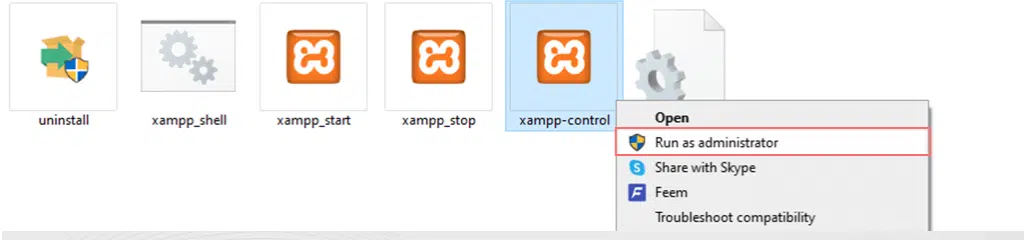
Untuk pengguna MacOS,
Jika Anda pengguna macOS, cukup cari file xampp-control dan klik kanan pada folder tersebut.
Sekarang Pilih 'Dapatkan Info' dan jendela pop-up akan terbuka di mana Anda harus menavigasi ke bagian “berbagi dan izin”.
Sekarang klik ikon gembok untuk melakukan perubahan dan Masukkan kata sandi admin Anda saat diminta.
Sekarang ubah pengaturan izin “Baca & Tulis” menjadi “Semua Orang”. Jika semuanya diikuti dengan seksama maka XAMPP dan komponennya harus berjalan dengan sukses yang menyebabkan MySQL juga berfungsi dengan baik yang berarti database sudah dapat diakses.
2. Pulihkan Cadangan Basis Data
Jika memulai ulang XAMPP dengan hak istimewa Admin tidak berhasil, Anda dapat mencoba menghentikan file cadangannya. Hal terbaiknya adalah prosesnya sangat mudah, karena XAMPP memiliki fitur unik dalam membuat sederet file cadangan secara otomatis dari lingkungan lokal Anda.
Yang dapat dengan mudah diakses dan ditemukan di dalam folder tempat Anda menginstal XAMPP. Ikuti langkah-langkah di bawah ini:
Langkah 1: Buka Komputer Saya dan cari folder XAMPP.
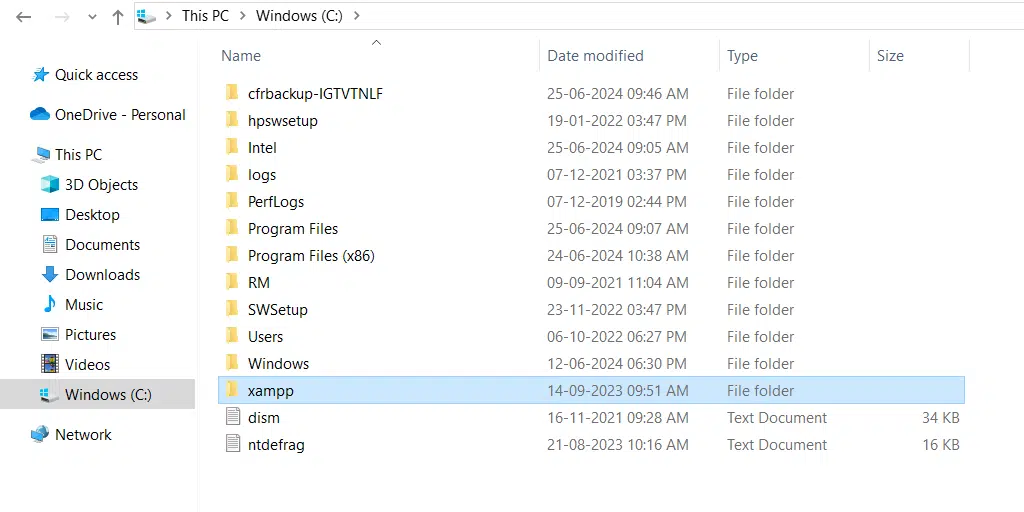
Langkah 2: Di dalam folder XAMPP, temukan dan buka folder MySQL.
Langkah 3: Di dalam folder MySQL, cari folder data dan backup .
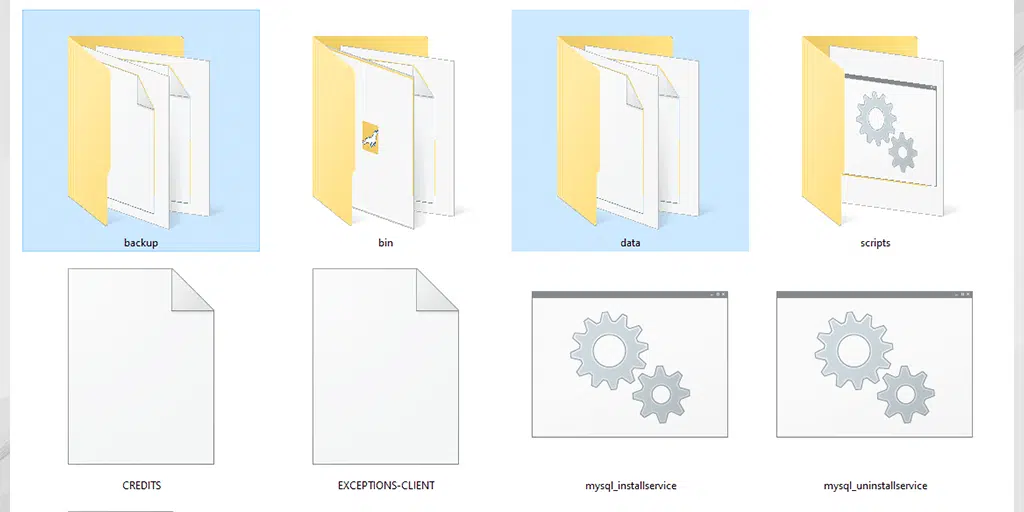
Langkah 4: Buka panel kontrol XAMPP dan hentikan layanan MySQL.

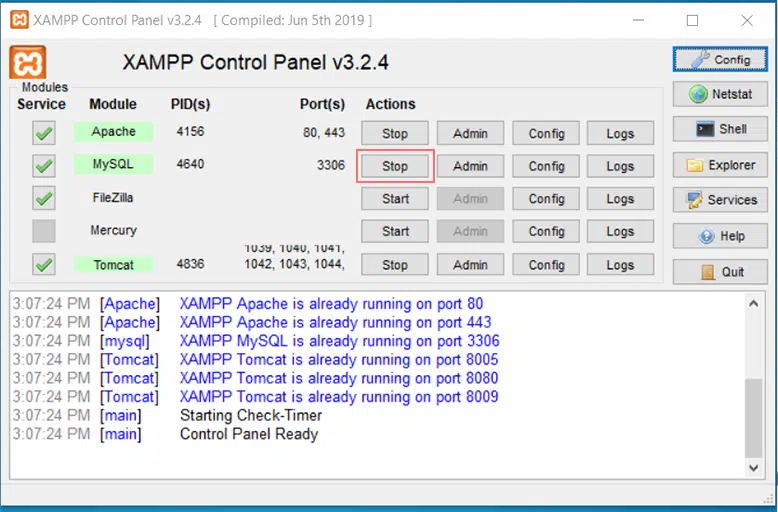
Langkah 5: Buat salinan folder data dan ganti namanya.
Langkah 6: Salin semuanya dari folder backup dan tempel ke folder data .
Langkah 7: Simpan folder data yang diubah namanya sebagai cadangan sampai Anda yakin semuanya berfungsi dengan benar.
Langkah 8: Kembali ke panel kontrol XAMPP dan mulai ulang layanan MySQL.
3. Mengecek Masalah Port
Masalah paling umum yang memicu kesalahan: MySQL mati secara tidak terduga adalah port MySQL sedang digunakan oleh beberapa aplikasi lain. Untuk menghindari konflik ini, Anda perlu memeriksa port MySQL dan jika ditemukan masalah, alihkan atau tetapkan port lain.
Secara default, postingan disetel ke 3306. Untuk memeriksa apakah postingan sedang digunakan, ikuti langkah-langkah di bawah ini:
- Buka panel kontrol XAMPP.
- Klik pada modul Netstat di atas alat Shell.
Netstat adalah alat baris perintah yang menunjukkan koneksi aktif di jaringan Anda dan port yang digunakan.
Saat Anda menjalankan Netstat, Anda dapat melihat port mana yang digunakan setiap alat di XAMPP, termasuk MySQL. Ini membantu Anda mengidentifikasi apakah perangkat lunak lain menggunakan port MySQL.
Jika Anda menemukan konflik lakukan hal berikut untuk mengubah port. Pertama, kita harus menghentikan layanan MySQL untuk itu,
- Tekan
Windows + Runtuk membuka aplikasi Jalankan. - Ketik
services.mscdan tekan Enter untuk membuka jendela Layanan.
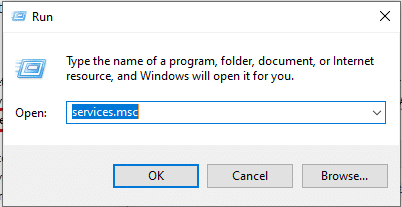
- Gulir untuk menemukan layanan MySQL.
- Klik kanan pada MySQL dan pilih
Stopuntuk menghentikan layanan.
Sekarang kita sudah berhasil menghentikan layanan MySQL, proses selanjutnya yang harus kita ikuti adalah mengganti port.
Ubah port MySQL di XAMPP :
- Buka panel kontrol XAMPP dan klik
Configdi sebelah MySQL pada menu utama XAMPP.

- Klik tombol
my.iniyang umumnya berisi pengaturan MySQL. Pilih editor teks untuk membuka file.
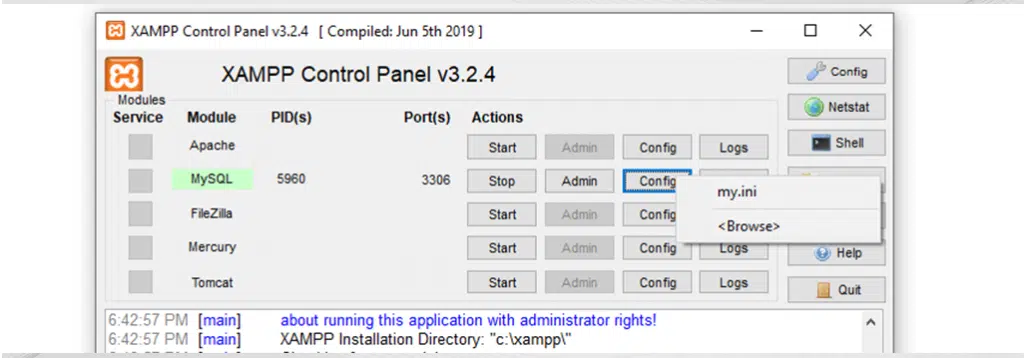
- Cari kata
Portuntuk melihat port mana yang digunakan MySQL. - Ubah nomor port ke nomor lain yang tidak digunakan (misalnya 3307 yang umumnya tidak digunakan).
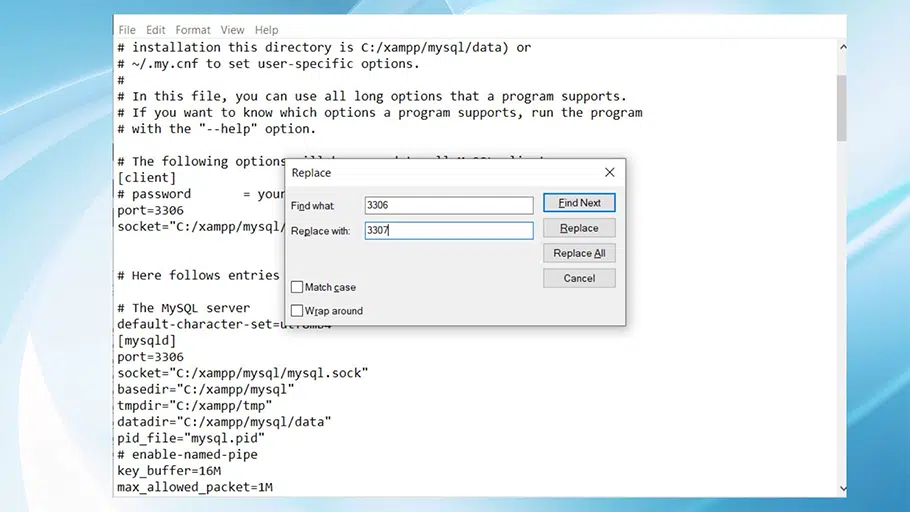
- Simpan dan tutup file.
Mulai ulang layanan MySQL di XAMPP :
- Buka panel kontrol XAMPP dan mulai ulang layanan MySQL.
- Jika masih tidak berhasil, coba gunakan nomor port lain.
4. Periksa dan Perbaiki masalah Konfigurasi
Juga, jika Anda telah membuka file my.ini setelah mengubah port, Lihat pengaturan nnodb_buffer_pool_size . Meningkatkan nilai ini dapat meningkatkan kinerja.
Periksa jalur basedir dan datadir untuk memastikan kebenarannya. Jika Anda menemukan pengaturan yang salah atau menganggap suatu pengaturan mungkin menyebabkan masalah, lakukan perubahan yang diperlukan.
- Misalnya, jika
innodb_buffer_pool_sizeterlalu rendah untuk kebutuhan Anda, tingkatkan.
Catatan: Sebelum melakukan perubahan apa pun, selalu simpan salinan file my.ini asli sebagai cadangan.
5. Perbaikan Basis Data
Seperti yang telah kami sebutkan, ada kemungkinan besar database Anda rusak dan menyebabkan kesalahan “error: MySQL shutdown tiba-tiba”. Jika demikian, Anda perlu memperbaiki database MySQL secara manual, untuk ini,
Jalankan panel kontrol XAMPP dan klik tombol “Shell” untuk membuka editor Shell.
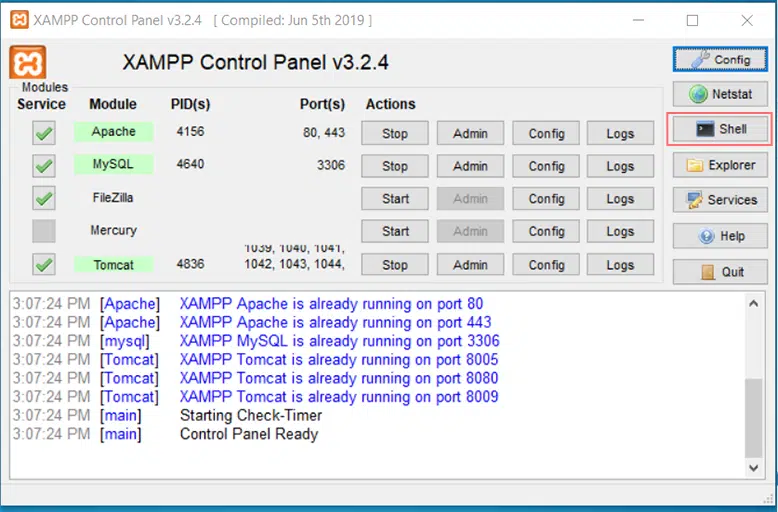
- Di jendela Shell, masukkan perintah untuk memulai MySQL.
Mysql —console —skip-grant-tables —skip-external-locking
Kembali ke panel XAMPP dan buka jendela Shell kedua.
Di jendela Shell kedua, masukkan perintah untuk memperbaiki database.
mysqlcheck -r —databases mysql —use-form
- Kembali ke jendela Shell pertama dan hentikan MySQL juga jangan lupa untuk menutup kedua Shell Windows.
- Sekarang, Restart layanan MySQL dari panel kontrol XAMPP untuk memeriksa apakah kesalahan telah diperbaiki.
6. Tetapkan Izin yang Benar
Terkadang, MySQL atau XAMPP tidak dapat mengakses file dan foldernya karena tidak memiliki izin yang tepat. Hal ini dapat terjadi setelah pembaruan atau perubahan pada pengaturan keamanan.
Apa yang harus dilakukan:
- Periksa Izin Folder :
- Pastikan folder MySQL dan XAMPP memiliki izin yang tepat.
- Pastikan Akses Penuh :
- Pastikan akun pengguna yang menjalankan XAMPP memiliki hak akses penuh ke folder ini.
Cara Menyesuaikan Izin:
- Di Windows :
- Klik kanan pada folder XAMPP.
- Pilih
Properties. - Buka tab
Security. - Sesuaikan izin untuk memberikan akses penuh.
- Di macOS dan Linux :
- Gunakan perintah
chmoduntuk mengatur izin yang benar. - Gunakan perintah
chownuntuk mengatur pemilik yang benar.
- Gunakan perintah
Hal ini memastikan bahwa XAMPP dan MySQL dapat mengakses semua file dan direktori yang diperlukan.
Ringkasan
Saat menggunakan lingkungan server lokal seperti XAMPP, ada kemungkinan lebih tinggi Anda mengalami kesalahan “MySQL shutdown tiba-tiba”. Oleh karena itu, penting untuk mengetahui cara memperbaiki masalah ini agar server Anda dapat berjalan kembali.
Panduan ini menjelaskan dasar-dasar XAMPP, alasan kesalahan ini, dan solusi langkah demi langkah untuk memperbaikinya tanpa stres.
Namun, jika Anda tidak ingin menggunakan perangkat lunak lingkungan lokal, paket hosting web WPOven menawarkan lingkungan pementasan tanpa batas. Ini bisa menjadi alternatif yang bagus untuk lingkungan lokal karena mudah dikonfigurasi dan memberikan kebebasan penuh untuk bereksperimen dengan situs web Anda sebelum ditayangkan.
Dan bagian terbaiknya adalah, Anda tidak perlu membayar tambahan apa pun; semuanya sudah termasuk dalam paket, yang dimulai dengan tarif yang sangat terjangkau yaitu $16,61 per bulan .

Rahul Kumar adalah penggemar web, dan ahli strategi konten yang berspesialisasi dalam WordPress & hosting web. Dengan pengalaman bertahun-tahun dan komitmen untuk selalu mengikuti perkembangan tren industri, dia menciptakan strategi online efektif yang mengarahkan lalu lintas, meningkatkan keterlibatan, dan meningkatkan konversi. Perhatian Rahul terhadap detail dan kemampuannya membuat konten yang menarik menjadikannya aset berharga bagi merek mana pun yang ingin meningkatkan kehadiran online-nya.